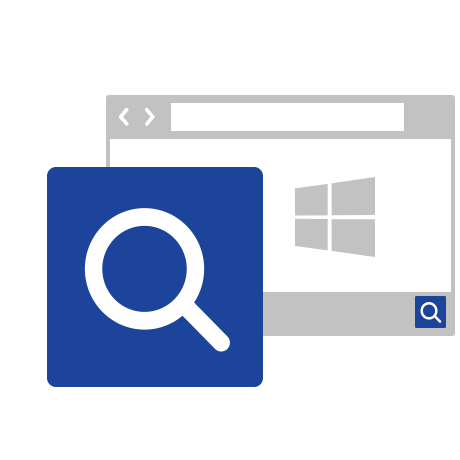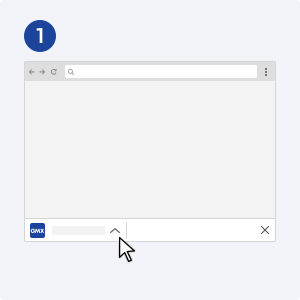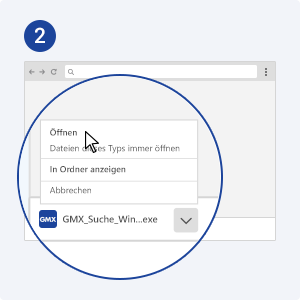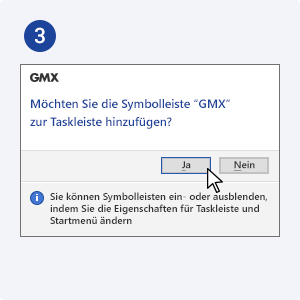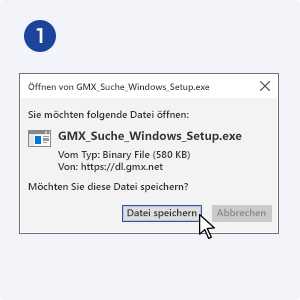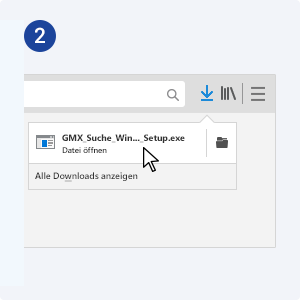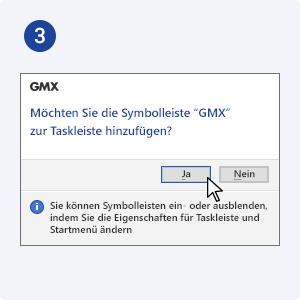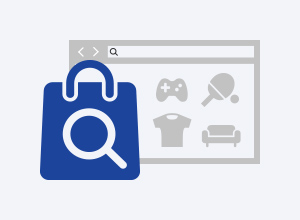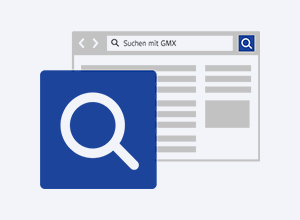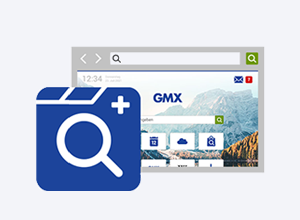In 3 einfachen Schritten installiert:
Weitere Suche-Produkte:
Häufige Fragen
Warum sollte ich die GMX Suche für Windows benutzen?
Vier gute Gründe um die GMX Suche für Windows zu nutzen:
1. Zeitersparnis durch direkte Websuche aus der Windows Taskleiste
2. Keine Änderung der Sucheinstellungen in Ihrem Browser
3. Weniger Werbeanzeigen bei den Suchergebnissen
4. Jederzeit wieder aus Windows zu deinstallieren
Was genau ist die GMX Suche für Windows?
Die GMX Suche für Windows blendet ein Suchfeld auf Ihrer Taskleiste ein, über das Sie ohne ein separates Aufrufen des Browsers direkt suchen können. Zum Schutz Ihrer Privatsphäre sind alle Suchanfragen verschlüsselt. Optional können Suchanfragen im privaten Modus Ihres Browsers ausgeführt werden, um Ihre Spuren im Internet zu verwischen.
Wofür kann ich die GMX Suche für Windows verwenden?
- Suchen durch Eingabe eines Suchbegriffs
- Auswahl eines Suchbegriffs aus der Vorschlagsliste
- Direktes Öffnen einer Website durch Eingabe der Internetadresse (z.B. web.de)
- Im privaten Modus suchen
Ändert die GMX Suche für Windows meine Browsereinstellungen?
Nein. Eine Installation der GMX Suche für Windows führt zu keinen ungefragten Änderungen Ihrer Browsereinstellungen, d. h. Ihre Standard-Suchmaschine sowie Ihre Browser-Startseite bleiben erhalten.
Welche Betriebssysteme und Browser unterstützt die GMX Suche für Windows?
Die GMX Suche für Windows funktioniert unter Windows 7, 8.1 und 10 sowie mit den gängigen Browsern (Mozilla Firefox, Google Chrome, Microsoft Edge und Opera). Es werden auch leistungsschwächere Computer unterstützt.
Wo bekomme ich Antworten auf meine weiteren Fragen?
Besuchen Sie dafür unsere Hilfe-Seite oder geben Sie uns Feedback.
Wie deinstalliere ich die GMX Suche für Windows wieder?
Die GMX Suche für Windows entfernen Sie wie jede andere Software von Ihrem Rechner.
1. Gehen Sie über das Startmenü in „Systemsteuerung“ > „Programme“ > „Programme deinstallieren“.
2. Sortieren Sie die Programme über einen Klick auf den Balken „Namen“ alphabetisch und gehen Sie zu „GMX Suche“.
3. Klicken Sie mit der rechten Maustaste auf „GMX Suche“ und wählen Sie die Option „Deinstallieren“.
Die speziellen Suchen im Überblick
Gezielt & schnell zum Ergebnis
Bei der GMX Suche stehen Ihnen neben der Standard-Websuche verschiedene spezielle Suchen zur Verfügung, die es Ihnen leichter machen, die gesuchten Angebote und Informationen zu finden. Im Folgenden wollen wir Ihnen diese einzelnen Möglichkeiten näher erläutern und Ihnen zeigen, wie Sie diese optimal nutzen.
Bilder-Suche
Mit der Bilder-Suche können Sie im Internet gezielt nach Bildern zu einem bestimmten Thema suchen. Geben Sie hierzu einfach den Suchbegriff ein, zu dem Sie nach Bildern suchen. Auf der Ergebnisseite werden die gefundenen Bilder zunächst in einer Vorschau-Ansicht dargestellt. Klicken Sie auf eines der gefundenen Bilder, wird die Seite geöffnet von der das Bild stammt. Bei der Darstellung der Bilder steht Ihnen der praktische Größenfilter zur Verfügung, mit dem Sie das gewählte Bild ganz nach Bedarf größer oder kleiner anzeigen lassen können. Hierfür stehen die Formate "Hintergrundbild", "Groß", "Mittel" und "Klein" zur Verfügung.
Zudem gibt es praktische Filter nach Farbe, Datum, Dateityp und Lizenz.
Bitte bedenken Sie, dass GMX für die Inhalte der Suchergebnisse nicht verantwortlich ist und diese unter Umständen durch Urheberrechte geschützt sind.
Hier geht´s zur Bilder-Suche
Shopping-Suche
Sie wissen genau, was Sie wollen, und versuchen nun, den günstigsten Preis zu finden? Dann nutzen Sie die Shopping-Suche von GMX! Vergleichen Sie hier die Preise für das gesuchte Produkt bei unseren Shopping-Partnern oder im Preisvergleich. Der Preisvergleich filtert nach Kategorien, Herstellern und/oder Händlern. So lassen sich mit Sicherheit beim Kauf des von Ihnen gesuchten Produktes locker viele Euro sparen! Bitte beachten Sie, dass keine mobile Ansicht der Shopping-Suche verfügbar ist.
Hier geht´s zur Shopping-Suche
Eine Suche für alle Geräte
Die neue Suche von GMX können Sie nun bequem und komfortabel auf allen Geräten, ob Smartphone, Tablet oder klassisch am PC, gut bedienen – ohne Abstriche bei der Qualität der Ergebnisse hinnehmen zu müssen.